

1、适用软件
本说明适用于微软Office Word2010以后版本软件(含Microsoft 365,Word 网页版)Office Word2010之前版本使用方式略有不同,请自行搜索相关说明和教程。如习惯使用WPS,请浏览如下网页:https://www.wps.cn/learning/course/detail/id/533.html
2、目标和要求
在稿件进入编辑加工环节,编辑会在“修订”状态下,以“批注”方式提供稿件的返修建议、问题说明。这些修订是可以编辑和作者共同查看、商讨或永久保留的建议。
打开“修订”可以让作者在论文中做出易于识别的修改记录。
这些记录有助于编辑对稿件进行精确的处理。
请作者在收到“修订模式下修改”的要求时,务必按照修订模式返修稿件。
3、使用详细说明
1、打开修订
在"审阅"选项卡上,转到"跟踪",然后选择"修订"。
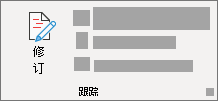
注意:如果"修订"功能不可用,可能需要关闭文档保护。 转到"查看>",然后选择"停止保护"。
2、显示批注或修订
默认情况下, Word 文档在右边距的批注框内显示批注。

作者可以针对批注直接回复编辑的意见和建议,也可以直接在文章中进行文字修订(如上截图为实际使用界面的示意说明)。
3、选择希望显示的修订类型
选择"批注、插入和删除"或"格式"。项目旁边的复选标记表示已选中该项目。
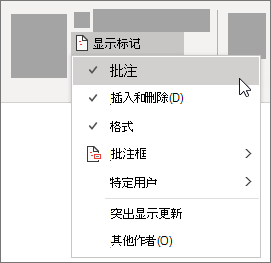
作者可以取消格式的勾选,专心于内容的修订和批注回复。
4、特别提示
请勿随意删除批注和修订痕迹,以免影响编辑加工的顺利完成。
更多功能使用可在软件界面按【F1】获取帮助。
或者访问微软官方的教程页面:Word 中的修订